MX CREATIVE CONSOLE
PRODUKT REGISTRIEREN
Entdecken Sie Videoanleitungen zu den ersten Schritten mit MX Creative Console sowie Tipps und Tricks, um das Potenzial Ihrer MX Creative Console zu erweitern.
ERSTE SCHRITTE TOOLKIT
Gerät einrichten
Ihr Gerät anpassen
WÄHLEN SIE IHRE MEISTERSCHAFT
Fotos
Meistern mit Adobe Lightroom Classic
Design
Meistern mit Adobe Photoshop
Bearbeiten
Meistern mit Adobe Premiere Pro
LERNEN SIE VON DEN BESTEN
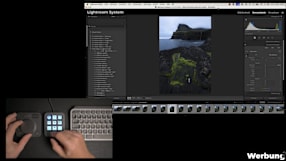
Lightroom Classic von Stefan Schäfer
Erfahren Sie, wie die Konsole die Bildbearbeitung mit präziser Kontrolle verbessert.
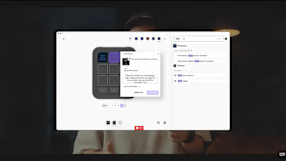
be Workflow-Tipps von Simon Markhof
Erfahre, wie du dein persönliches Shortcut-Setup für Lightroom, Photoshop, Premiere und After Effects anpasst.

Bilder & Videos schneiden von Benjamin Jaworskyj
Lernen sie alle funktionen und anpassungen der konsole für bild- und videoschnitt kennen.
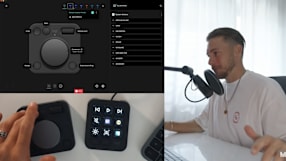
Premiere Pro von Matthias Dangl
Sehen Sie, wie Matthias seine Videobearbeitungsroutine in nur zwei Wochen umgestaltet hat.
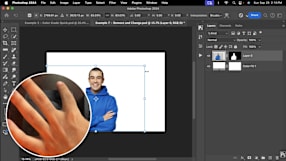
Photoshop von Piximperfect
Erfahren Sie, wie Sie die Konsole für präzise Porträtretuschen verwenden können.
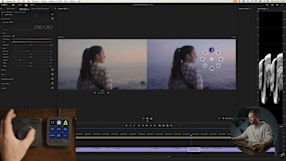
Farbkorrektur von James Matthews
Erfahren Sie, wie Sie Ihren Farbkorrekturprozess in Premiere Pro verbessern können.
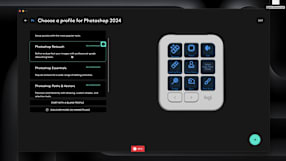
Einrichtungstutorial von Kyler Steele
Eine ausführliche Anleitung zur erstmaligen Einrichtung Ihrer Konsole.
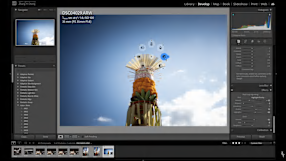
Lightroom Classic von ZY Cheng
Verbessern Sie Ihren Fotobearbeitungs-Workflow, von der Bewertung von Bildern bis hin zu präzisen Anpassungen.
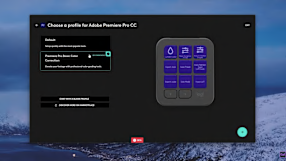
Tipps zur Videobearbeitung von Premiere Gal
Optimieren Sie die Videobearbeitung in Premiere Pro mit schnellem Zugriff auf Werkzeuge und präziser Farbkorrektur.
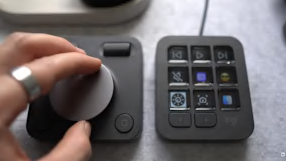
Design-Workflow von Louis Moss
Beschleunigen Sie den Designprozess in Photoshop und automatisieren Sie mehrstufige Aufgaben mit einem Klick.
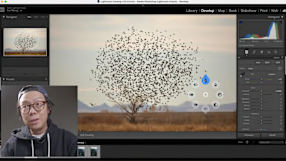
Lightroom Classic von Kai W
Erhalten Sie eine Anleitung zum Standardprofil und seinen Funktionen in den Modi „Bibliothek“ und „Entwickeln“.
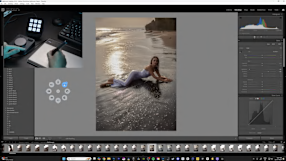
Photoshop-Retusche von Irene Rudnyk
Sehen Sie, wie Irene Porträts aus ihrem letzten Fotoshooting mithilfe der Konsole bearbeitet.
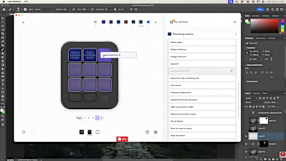
Photoshop von PhotoshopCAFE
Erfahren Sie, wie Colin Smith die Konsole für die Fotobearbeitung und -retusche verwendet.
WEITERE RESSOURCEN
Profil konfigurieren
Nützliche Links
Häufig gestellte Fragen
Welche Plugins werden von der MX Creative Console unterstützt?
Die MX Creative Console unterstützt Adobe Photoshop, Lightroom Classic, Premiere Pro, Audition, After Effects, Illustrator und viele andere. Eine Liste der derzeit unterstützten Plugins finden Sie im Logitech Marketplace. Dieser Inhalt entwickelt sich weiter und Sie finden möglicherweise neue Plugin-Versionen sowie neue aktualisierte Profile für Ihre Geräte.
Kann ich die MX Creative Console mit einer App verwenden, die kein Plugin im Marketplace hat?
Ja, Sie können ein Profil für jede App ohne Plugin manuell konfigurieren. Sie können jede der Bedienelemente der MX Creative Console mit allen in dieser App verfügbaren Tastenkombinationen konfigurieren.
Wo kann ich neue Plugins finden und herunterladen?
Alle Plugins sind im Marketplace verfügbar und können über Logi Options+ auf Ihrer Gerätekonfigurationsseite aufgerufen werden.
Was bedeutet „Kontextuell“ für den Regler der MX Creative Console?
Kontextabhängig bedeutet, dass der Regler einer Basisfunktion zugeordnet werden kann, aber auch dazu verwendet werden kann, zuvor ausgewählte Einstellungen vorübergehend zu ändern. So können Sie beispielsweise die Pinselgröße ändern, wenn Sie das Pinselwerkzeug in Ihrem Keypad auswählen, aber dann zur Standardfunktion zurückkehren, die auf dem Regler für dieses spezifische Profil als Standard zugeordnet ist.
Was ist die dynamische Profilumschaltung „An App anpassen“?
Diese Funktion aktiviert automatisch Ihre App-spezifischen Profile, wenn die betreffende Anwendung geöffnet oder in den Vordergrund gerückt wird. Diese Funktion ist standardmäßig aktiviert, um einen reibungsloseren und effizienteren Ablauf zu gewährleisten.
Verfügt die MX Creative Console über ein Standardprofil für alle verfügbaren Plugins?
Die meisten von Logitech über den Marketplace bereitgestellten Anwendungs-Plugins sind mit einer Standard-Gerätekonfiguration ausgestattet, sodass Sie sofort mit der Arbeit an dieser App beginnen können.
Welche Aktionen kann ich in meiner MX Creative Console konfigurieren?
Es gibt zwei Hauptkategorien von Aktionen:
Drückaktionen:
Diese lösen ein einzelnes Ereignis aus, sobald Sie die Taste drücken, der sie zugeordnet sind. Sie können beispielsweise eine Datei speichern, eine Anwendung öffnen oder eine Ebene in Ihrer Datei erstellen.
Drehaktionen
Drehaktionen sind mit einem Drehschalter wie einem Regler, einem Rad oder einem Scrollrad verbunden. Diese Aktionen sind progressiv, d.h. sie erzeugen eine Variation der von ihnen kontrollierten Parameter. Sie können beispielsweise die Lautstärke oder Helligkeit des Bildschirms ändern oder die Deckkraft einer Ebene anpassen.
Kann ich das MX Creative Keypad ohne das MX Creative Dialpad verwenden und umgekehrt?
Das MX Creative Dialpad und das MX Creative Keypad können unabhängig voneinander arbeiten, um bestimmte Aktionen und Anpassungen automatisch auszulösen. Wenn jedoch beide Geräte zusammen verwendet werden, entfaltet die MX Creative-Lösung ihren vollen Wert.
Das Dialpad wird vielseitiger, wenn es seine Aktionen über das Keypad dynamisch ändern kann, und das Keypad verlässt sich auf das Dialpad, um flüssige und natürliche Erfahrungen beim Anpassen von Parametern oder Navigieren in den Schnittstellen zu bieten.
KOMPLETTIEREN SIE IHR KREATIVES SETUP
Entdecken Sie ein Ökosystem aus MX Webcams, Tastaturen, Mäusen und mehr, das Ihre Kreativität erweitert – entwickelt, um die Produktivität zu steigern, die Präzision zu erhöhen und Ihren Workflow zu vereinfachen.
Entdecken Sie Ihr kreatives Potenzial
Ideal für: Grafikdesigner, 3D-Künstler, Videoschneider, Fotografen
ERKLÄRUNG ZUM MARKENRECHT
Logitech, Logi und deren Logos sind Marken oder eingetragene Marken von Logitech Europe S.A. und/oder deren Tochtergesellschaften in den USA und anderen Ländern.
Adobe, das Adobe-Logo, Adobe Creative Cloud, Lightroom Classic, Photoshop und Premiere Pro sind entweder eingetragene Marken oder Marken von Adobe in den USA und/oder anderen Ländern. Alle anderen Marken von Drittanbietern sind Eigentum ihrer jeweiligen Inhaber.
